如何使用美图秀秀进行淘宝照片抠图
- 格式:doc
- 大小:471.00 KB
- 文档页数:7

1美图秀秀溶图打造唯美浪婚纱照小技巧2012年情人节将至,大家有没有感受到甜蜜蜜的情人节气氛呢?好多情侣都选择在这个“爱”的节日里完成自己的终生大事哦!都说结婚是女人一生中最美的时刻,而婚纱照则留住了这份特别的回忆,意义更是非凡!所以小编特地来跟大家分享一个“美图秀秀”美化婚纱照的小技巧,让你和TA的照片变得更有唯美浪漫的感觉哦!图1巧用溶图可以为照片增加梦幻的感觉,用“美图秀秀”实现起来还特别简单,跟着小编一起来操作吧:1、在软件中打开照片,在“美化”菜单下,点击“抠图笔-手动抠图”,手动抠取照片中人物部分后点击“完成抠图”按钮。
图22、点击左下“更换背景”按钮,添加原图作为抠图背景,并放大抠取的人物素材,适当调低透明度后放置于背景右边。
图33、然后点击“添加图片”按钮,再次添加抠好的人物素材,并将人物素材调整为完全不透明的原始大小,重叠覆盖背景人物。
图44、现在适当调高亮度、对比度以及色彩饱和度;点击“影楼”特效分类,使用透明度为20%的“阿宝色”及30%的“紫色幻想”特效。
图55、点击“LOMO”特效分类,使用透明度为50%的“HDR”特效;再点击“时尚”特效分类,使用透明度为40%的“夜景”特效。
图66、最后点击“饰品”—“幻彩水印”,添加相应的雪花素材即可。
图7\2美图秀秀教你证件照制作\\\\\ 图1怎么样?只需一张正面免冠生活照,即可轻松改造成证件照,并且可以任意更换背景及缩放尺寸大小,适合任何场合。
快来跟笔者一起学习一下吧:STEP1:启动“美图秀秀”软件,进入“美容”菜单下,调出皮肤美白功能的界面后,选择一键“美白—肉色轻度”,适当做个美白,就省得拍照时扑粉的工序啦!图2STEP2:进入“饰品”菜单下,选择“证件照”分类,给自己挑件合适的衣服,再适当的调节服装的大小和位置。
图3STEP3:添加好衣服后,再点击软件界面左侧功能区的“抠图”按钮,选择“手动抠图”模式,用鼠标绕人物一周,将需要的部分抠取出来。
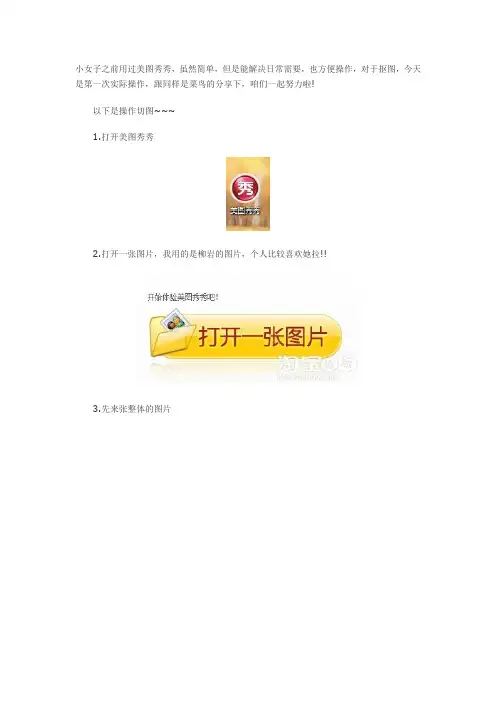
小女子之前用过美图秀秀,虽然简单,但是能解决日常需要,也方便操作,对于抠图,今天是第一次实际操作,跟同样是菜鸟的分享下,咱们一起努力啦!
以下是操作切图~~~
1.打开美图秀秀
2.打开一张图片,我用的是柳岩的图片,个人比较喜欢她拉!!
3.先来张整体的图片
4.在右上方可以看到一栏菜单,找到抠图的图表
5.在左方一栏有三种方法可以抠图,我们用第一种方法,自动抠图
6.左边一栏显示如下
7.第一步,把你想要留下的一部分用直线画上,线条显示是绿色的
画完线条后会发现后面背景没有去掉,下面进入下一步
8.可以删除背景,也是线条,线条是红色的
看,用过后背景已经被完全去掉了
换上各种各样的背景图片就完成啦~~~~
其实还可以用第二种方法自己画出轮廓,只是我水平有限,画不完整,大家也可以尝试一下啊~~
谢谢观赏!!!。
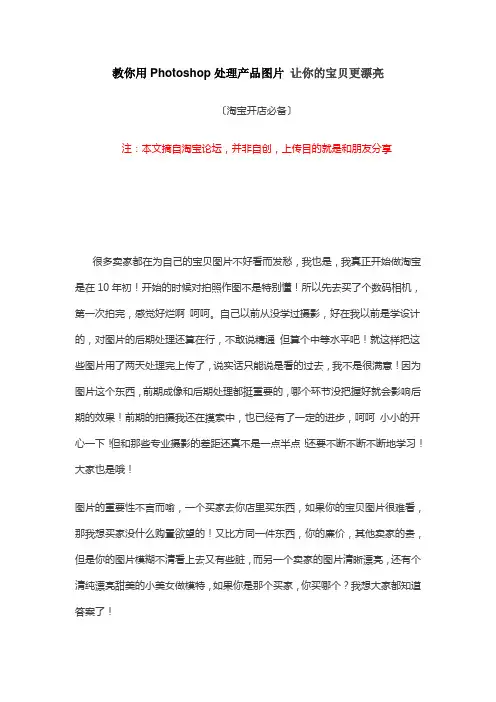
教你用Photoshop处理产品图片让你的宝贝更漂亮〔淘宝开店必备〕注:本文摘自淘宝论坛,并非自创,上传目的就是和朋友分享很多卖家都在为自己的宝贝图片不好看而发愁,我也是,我真正开始做淘宝是在10年初!开始的时候对拍照作图不是特别懂!所以先去买了个数码相机,第一次拍完,感觉好烂啊呵呵。
自己以前从没学过摄影,好在我以前是学设计的,对图片的后期处理还算在行,不敢说精通但算个中等水平吧!就这样把这些图片用了两天处理完上传了,说实话只能说是看的过去,我不是很满意!因为图片这个东西,前期成像和后期处理都挺重要的,哪个环节没把握好就会影响后期的效果!前期的拍摄我还在摸索中,也已经有了一定的进步,呵呵小小的开心一下!但和那些专业摄影的差距还真不是一点半点!还要不断不断不断地学习!大家也是哦!图片的重要性不言而喻,一个买家去你店里买东西,如果你的宝贝图片很难看,那我想买家没什么购置欲望的!又比方同一件东西,你的廉价,其他卖家的贵,但是你的图片模糊不清看上去又有些脏,而另一个卖家的图片清晰漂亮,还有个清纯漂亮甜美的小美女做模特,如果你是那个买家,你买哪个?我想大家都知道答案了!好了言归正传:虽然我在前期拍摄方面,目前还不能改大家什么建设性的意见!但是在后期处理方面,还是有些小技巧可以告诉大家的,如果以后摄影方面有了突破,也会及时的发帖,大家互相交流、互相进步!大家如果有什么疑问,欢送回帖,有时间我一定回复的!其实后期处理的技巧有很多,我今天主要讲的是PS过程中仿制图章工具和修补工具的使用,学会了这两点,相信你的图片会更漂亮!一、仿制图章:这个工具对于修图来说很重要,大家一定要掌握,记得我在上学的时候,老师也很着重的讲过这些,还有段经典的对白,呵呵!我们老师说:人们在形容一个人很能行的时候,常常会说这个人真有两把刷子,如果你掌握了仿制图章的使用技巧,那么你就有了一把刷子了!大家有时在拍完照以后,是不是会看到图片上会有很多瑕疵,当然你的宝贝可能没问题,但是在不注意的时候,比方宝贝上落了灰尘,底布或者宝贝上有黑点,一些小的毛屑都会让你的图片效果大打折扣,所以大家再拍照之前要仔细检查,因为多看一眼有时候也可以解决很多问题!但是谁都会有疏忽大意的时候,已经拍完了,在后期的时候发现了这些问题,怎么办呢,重新拍,NO NO NO ! 太消耗精力了,那么你就要学会这个工具,轻松解决这个问题!大家看下面这两张图片:第一张是原搞,第二张是用仿制图章修改正的,大家看到了没,第一张上面有很多毛屑,那些毛屑是我在拍照时用纸巾擦拭宝贝时留下的很多,让人头疼,其实当初在拍的时候我只要轻轻的吹一口气,就能解决这个问题,也请大家注意,当然现在说什么都晚了,下面我来说一下具体的操作过程:这张是处理完成保存的图片:二、修补工具:如果按照我的方法学会了第一个工具,那么这个修补工具,相信你一定会很快上手的,两个的关系不得不注意哦!大家有时在拍完照以后,是不是会发现我们的图片好多地方有比拟大的明暗反差,或者底布上有明显的折痕,甚至我们我们拍照的时候下面垫的就是A4纸,那么这些问题如何解决呢,当然你就要学会这个修补工具,帮你轻松搞掂!下面这两张图片大家看出有什么区别了吗?(图片有些不堪,试验品,不过用它来讲解工具的使用很适宜,大家少拍点砖啊〕这是我用A4纸垫在下面试拍的图片,两张纸之间的缝隙我就是用这个修补工具完成的,这个工具和仿制图章比拟,使用起来相对简单一些!接下来我告诉大家具体的操作步骤:第一步,当然还是翻开准备处理的图片,讲第一个工具时已经告诉大家如何翻开了这里就不重复了!赶快去体验一下修补工具给你带来的震撼吧,这里提一点,如果在创立选区的时候新手不太好把握,可以先用套索工具创立好了选区,再选修补工具进行拖拽,也可以的!这个工具可以修补很多图片问题,像我上边说的背景布上的折痕,图片明暗反差的相交区也可以用修补工具柔和成过渡效果,大家可以举一反三!到这里两个工具就介绍完了,怎么样你学会了么?如果有什么地方有疑问,可以给我留言!其实大家不难看出,这两个工具在使用当中的区别,图章工具适合比拟细小瑕疵的处理,而修补工具适合面积比拟大一点的修改任务,当然两个工具的思路是一样的,有异曲同工之处!在使用中要根据自己图片处理需要来使用工具,大家还是在使用中慢慢摸索吧!希望你们能把自己的图片处理的更漂亮!2010年9月20日:首先感谢大家一直以来的支持,真的是灰常感谢,在大家的关心下小帖的点击也到达了6万多,其实最初写这个帖子的时候,真的没有想到会有这么多朋友来捧场、关注,只是很用心的写了!付出总会有回报的,你也可以哦!自从发帖以来,来和我咨询、探讨的朋友就络绎不绝,有时我这里真的很忙,没有及时回复,还望大家海涵。

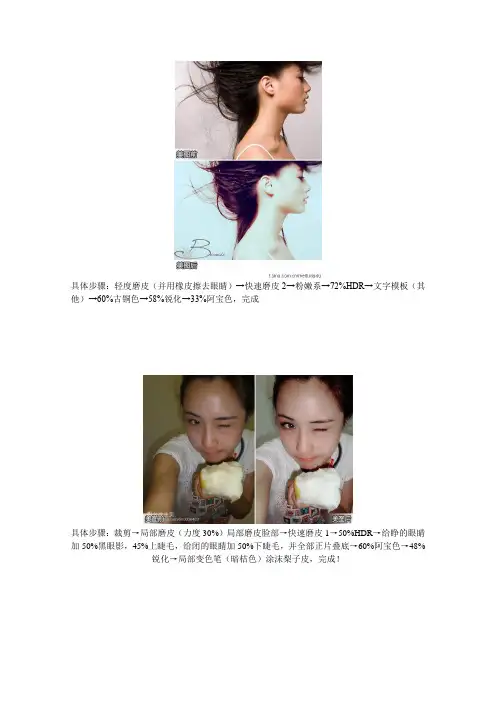
他)→60%古铜色→58%锐化→33%阿宝色,完成具体步骤:裁剪→局部磨皮(力度30%)局部磨皮脸部→快速磨皮1→50%HDR→给睁的眼睛加50%黑眼影,45%上睫毛,给闭的眼睛加50%下睫毛,并全部正片叠底→60%阿宝色→48%锐化→局部变色笔(暗桔色)涂沫梨子皮,完成!步骤:圆角裁剪→局部磨皮(力度21%)处理远景,局部磨皮(力度15%)处理近景,打造移轴效果→60%智能绘色→调高亮度→HDR特效→微调高对比度→加轻松边框(简洁标签下的第2页)→裁剪,完成!选择“美容”菜单下的“消除黑眼圈”功能—》先将画笔力度调整为100%,然后选取地板附近的颜色,涂抹掉左边出现的路人甲—》接着选取马路和地板的颜色,涂抹图片上方的大型路人乙—》最后回到“美容”菜单下,进行皮肤美白,再用美白的颜色去除地板后不自然的部分。
具体步骤:瘦脸瘦身(力度80%)将嘴缩小→快速磨皮1→消除黑眼圈(去黑眼圈,修人脸下巴)→60%黑眼影,并正片叠底→60%上睫毛,50%下睫毛,并全部正片叠底→35%HDR→红粉佳人→35%阿宝色→调高色彩饱和度→轻度磨皮(用橡皮擦去眼睛,衣服)→36%锐化,完成【美图小技巧】具体步骤:局部变色笔(纯白色涂沫白云;蓝色涂沫天空;染发的第1个军绿色涂沫绿植)--90%炫光---HDR---调高色彩饱和度---微调高点对比度---15%锐化--调节色彩参数(偏黄),完成!80%上睫毛并正片叠底--快速磨皮1--64%HDR--45%冰录--加非主流印(雪花)饰品,并全部合并---唇彩(紫色涂沫嘴唇,多余处用橡皮擦去)--35%锐化--调高色彩饱和度--消除黑眼圈,去除左眼下的黑点,完成!抠图—》调整前景图片的透明度和羽化,更换一张很有童话FEEL的背景图片—》点击“边框”按钮,选择“炫彩”边框,在边框素材中选择自己最喜爱的素材搭配。
不但让图片效果更加梦幻,还能让抠图人物更加融合背景中,这就大功告成咯!1.时尚特效分类-50%阿宝色和20%紫色幻想。
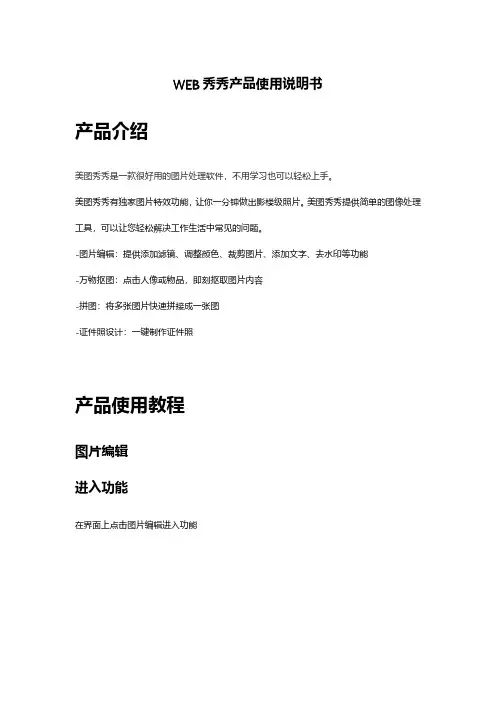
WEB秀秀产品使用说明书产品介绍美图秀秀是一款很好用的图片处理软件,不用学习也可以轻松上手。
美图秀秀有独家图片特效功能,让你一分钟做出影楼级照片。
美图秀秀提供简单的图像处理工具,可以让您轻松解决工作生活中常见的问题。
-图片编辑:提供添加滤镜、调整颜色、裁剪图片、添加文字、去水印等功能-万物抠图:点击人像或物品,即刻抠取图片内容-拼图:将多张图片快速拼接成一张图-证件照设计:一键制作证件照产品使用教程图片编辑进入功能在界面上点击图片编辑进入功能上传图片打开功能时,点击上传照片并且选择图片等待图片上传图片上传完后,将自动打开图片新建画布方法一:进入时,新建画布打开功能时,点击新建画布方法二:操作中,新建画布点击:文件-新建画布添加素材点击:我的素材-添加素材,选择一张图进行上传上传完后,在左侧选择图片图片属性图片裁剪点击图片,在左侧属性面板点击:图片裁剪在图片裁剪功能下,根据裁剪的需求进行图片裁剪。
-我的预设:使用保存的裁剪预设大小-常用尺寸:选择默认尺寸,快速裁剪图片-裁剪设置:可以按照尺寸或比例进行裁剪。
锁定尺寸,可以将裁剪后的图片调整为设定的尺寸;锁定比例,可以将裁剪后的图片调整为设定的比例;裁剪画布,裁剪图片时将画布裁剪为同样大小替换图片点击图片,在左侧属性面板点击:替换图片滤镜点击图片,在左侧属性面板点击:滤镜选择滤镜,并且点击应用完成操作增强点击图片,在左侧属性面板点击:增强设置增强参数,并且点击应用完成操作形状蒙版点击图片,在左侧属性面板点击:形状蒙版选择形状蒙版样式消除笔点击图片,在左侧属性面板点击:消除笔设置画笔大小,涂抹需要消除的区域。
涂抹完后,点击确定完成操作图片样式点击图片,在左侧属性面板设置图片样式-样式:快速选择图片样式应用于图片-缩放比例:对图片进行缩放-不透明度:设置图片不透明度左右镜像:对图片进行左右镜像上下镜像:对图片进行上下镜像旋转:旋转图片描边:开启功能,可设置图片描边效果阴影:开启功能,可设置图片阴影效果形状笔在画笔功能下,点击形状笔进入操作界面选择形状样式,按住鼠标左键并且移动鼠标,在画布区域绘制形状绘制完形状后,在左侧设置形状效果-填充颜色:设置形状颜色-圆角:设置形状圆角-边框类型:选择边框样式类型-边框大小:设置边框的粗细-边框颜色:设置边框颜色-不透明:设置形状整体不透明度-旋转:设置形状旋转角度-阴影:开启功能,调整形状阴影效果线条笔在画笔功能下,点击线条笔进入操作界面选择样式,按住鼠标左键并且移动鼠标,在画布区域绘制线条绘制完线条后,在左侧设置线条效果-线条类型:选择线条样式-线条粗细:设置线条粗细大小-线条颜色:设置线条颜色不透明:设置不透明度旋转:旋转线条角度添加文字在文字功能下,点击添加文字双击文字,输入文字内容文字属性在左侧文字属性面板设置,文字效果-样式:选择预设样式效果应用于文字之上-基础设置:设置字体、字号、字体颜色-对齐:选择对齐方式,可选左对齐、右对齐、居中对齐、两端对齐-加粗:开启或关闭加粗效果-斜体:开启或关闭斜体效果-下划线:开启或关闭下划线-删除线:开启或关闭删除线-文字方向:竖版文字、横版文字-字间距:设置字间距-行间距:设置行间距-无序列表:选择文字无序列表样式-有序列表:选择文字有序列表样式-不透明:设置文字不透明度-旋转:设置文字旋转角度-描边:开启功能后,设置文字描边效果-荧光:开启功能后,设置文字荧光效果-阴影:开启功能后,设置文字阴影效果-背景:开启功能后,设置文字背景效果更换背景在左侧点击背景,进入对应功能界面颜色背景选择颜色标签,设置背景颜色图片背景选择图片标签,设置背景图片底纹背景选择底纹标签,设置背景底纹保存记录点击左侧菜单:保存记录删除记录鼠标移到要删除的记录之上,点击右上角的删除图标清空所有记录点击清空所有记录,清除账号内的所有操作记录图层管理图层列表点击右侧图层按钮,打开图层界面图层界面上,可快速选择要编辑的图层。

美图秀秀⾃动抠图功能使⽤教程很多⼈觉得抠图即考验耐⼼⼜考验技术,其实未必哦!美图秀秀的⾃动抠图功能让抠图操作变的省⼼省⼒,只需要⿏标在图⽚上划两下,想要的部分就⾃动抠出来了!怎么抠图:图1原本单调的⽩⾊背景,换成可爱的Sweet girl背景,让漂亮yummy的更加上镜了哦。
先来看看yummy做的抠图效果对⽐吧(如图2所⽰)。
图2轻松简单,只需⿏标随意画⼏笔,亲们,赶快下载最新版美图秀秀(2.1.5版本)哦。
1、进⼊软件欢迎页⾯,打开⼀张图⽚(如图3所⽰)。
图32、在软件界⾯右上⾓功能栏中,选择“抠图”功能(如图4所⽰)。
图43、跳转到“抠图”界⾯,会发现三个抠图模式,有⾃动、⼿动和形状抠图。
这⾥⼀定要选择“⾃动抠图”。
然后点击“选中笔”,在要抠的区域画线(绿线),会发现瞬间就抠出⼈像的虚线路径(如图5所⽰)。
图54、如上图5所⽰,虚线内为抠到的部分,虚线外为蒙版。
但是可能有些位置“⾃动抠图”不能⼀下抠取到(如图6所⽰)。
图65、这时就要选择“排除笔”,在不需要的位置画线(红线),即可排除那部分没有抠除的部分区域。
等抠图效果满意后,即可点击“完成抠图”(如图7所⽰)。
图76、抠图完成后,界⾯⽴即跳转到更换背景。
可以在右侧的背景中随意选择,当然也可以利⽤“更换背景”来使⽤⾃⼰的背景图(如图8所⽰)。
对了,还可以添加其他的前景图⽚哦。
图8简单调节⼀下位置和⼤⼩,当然也可以添加⼀些好看的描边和阴影,就能轻松完成抠图后的背景更换处理。
美图秀秀官⽅最新版下载:/softs/19913.html。

isee合成照片方式(一)--水印由于iSee软件没有明确标注出哪些功能可以合成图片,也就是将几张图拼成一张图,所以很多人都会问到一个问题,就是:用iSee怎样合成图片,怎样拼图?这次,简单介绍一下怎样使用“水印”功能来合成图片?iSee软件的“水印”功能,从字面上看,不是很好理解是用来做什么的。
其实,适合很好用的功能。
这个“水印”好比是在邮票上的邮戳,就是在一张图上(邮票)添加上其他的图片(邮戳)。
(一张图上可以添加多张图片。
)比如,在一张图(图1)上添加三张图片,来合成图片。
效果图如下:具体操作步骤:1.用iSee软件打开图1,点击左侧工具条--水印。
进入水印的编辑界面,点击“选择水印”,去选择需要添加的图片图3。
2.在“文件选择”窗口,点击需要添加的图片图3 ,然后点击“确定”。
3.图3就添加到了图1上了。
这是我们需要编辑一下添加的图3。
1).拖动左侧的“大小”工具条,(或者鼠标拖动虚线框的边角),将图3调整到合适大小。
2).拖动“旋转”工具条,(或者鼠标旋转虚线框外的大圆圈),将图3调整到合适角度。
3).勾选“取用描边效果”,设置好描边颜色和描边宽度。
(这里选择的描边颜色:白色。
) 4).将鼠标放在图片上,可拖动图片,选择图片的合适位置。
水印这里,还有很多功能,譬如:透明度、融合效果......这里不多讲,大家可以自己去揣摩使用。
图3就完美合成到了图1上了,还要继续添加图2、图4到图片上的话,5).点击“选择水印”,继续选择需要添加的图2、图4。
接下来的操作同步骤2、步骤3差不多,这里就不详细讲解了。
我的合成图片步骤大致可参考下面的动画:抠图换背景原图:效果图:准备材料:要换背景的图片、几张漂亮的背景图片1.打开要换背景的图片2.图像调整----抠图/去背景3.选择“自由选取”工具,勾勒出人物的轮廓,双击确定4.去背景,选择边缘羽化值(羽化值可以根据需要自行调整)5.保存返回----保存为水印图片6.打开准备好的背景图片,图像调整----添加水印7.选择水印---选择刚刚保存的水印图片,调整水印大小、按住左键拖动水印调整位置,应用返回。
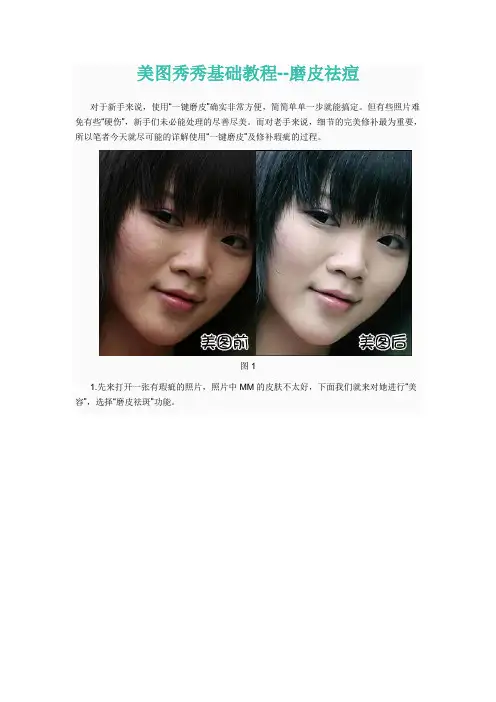
美图秀秀基础教程--磨皮祛痘对于新手来说,使用“一键磨皮”确实非常方便,简简单单一步就能搞定。
但有些照片难免有些“硬伤”,新手们未必能处理的尽善尽美。
而对老手来说,细节的完美修补最为重要,所以笔者今天就尽可能的详解使用“一键磨皮”及修补瑕疵的过程。
图11.先来打开一张有瑕疵的照片,照片中MM的皮肤不太好,下面我们就来对她进行“美容”,选择“磨皮祛斑”功能。
图22.视乎MM皮肤情况笔者选择了“中度磨皮”,不过磨皮后还是有痘点存在,效果不是很好。
这说明力度不够,点击“重置”还原成原图再重新处理。
图33.可以先对痘痘严重的地方先磨皮。
此时要设置小画笔、强力度去除影响效果的斑点,这样磨皮后就不会出现瑕疵了。
图44.由于上面使用的“中度磨皮”效果强度不够,这次来试试效果最强的“超级磨皮”。
不过可别放弃了刚刚修补瑕疵的操作哦,选择“取消”是保留之前的去除瑕疵的操作,如果选择了“确定”就放弃了之前操作。
图5小贴士:超级磨皮有磨皮、清晰锐化和增加对比、提高亮度美白的效果。
5.如果还有一些“漏网之鱼”,现在还可以消灭。
再使用画笔来修饰瑕疵,同样注意画笔要调小、力度要大,这样一来效果就可以好很多了。
图66.一般磨皮后的照片清晰度总是有些下降,这时可以使用“热门”特效中的“锐化”,有效的提高图片的清晰度。
图77.称心如意的图片都是自己调整的,图片色调距离满意还有些差距,偏暗和偏黄是它的致命伤,如果提高点亮度效果就会很不一样。
既然图片偏黄,那就把它拉的距离远些。
图8小贴士:色调调节中的颜色都是相对立的,当加大某种颜色的时候,对立的颜色就会降弱。
最终效果总结:图片处理中细节的完善是很重要的,细节完美,效果看起来自然赏心悦目,而细节往往都只在不太引人注目的地方,新手们常常会忽略。
多一点心思,多一点细节会让你的作品更加精彩。
美图秀秀基础教程--瘦脸瘦身不知道大家有没有发现,增肥减肥对明星来说似乎是件非常容易的事。
他们的身体就像气球,想胖的时候没几天就可以胀起来,要瘦的时候不多久就可以瘦下去,这让小编很是羡慕啊。

教你玩美图秀秀重影步骤〔抠出人物保存备用〕→添加抠出的人物〔大小100%,透明度50%,融合素材〕→100%黑白色→50%经典LOMO→100%黑白色→100%噪点2次,完成!美白步骤:30%阿宝色→100%粉红佳人→快速磨皮-轻→美白皮肤〔用浅灰色涂抹整个图片〕→调整彩色参数偏蓝偏绿→20%智能绘色→70%锐化,完成!德罗斯特效应步骤:选择自动抠图,抠取两只手,将羽化值调低点,点击前景作为素材后返回原图状态-点击插入一图片,插入原图,调节好照片的大小角度,最后添加手部前景与原图重合.照片瞬间变得清新明亮步骤:100%冰灵→20%反转色→100%去雾→50%阿宝色→30%粉红佳人→用消除笔去掉脸上的痘痘→添加纹理边框,透明度调到45%→添加简单边框!丰胸步骤:美容-眼睛放大,设置画笔大小和力度,点击mm的胸部→瘦脸瘦身,修饰mm的曲线→60%锐化平扎妹纸有前途修复光线偏暗的车自拍照手动美白人物三次→70%暖化→70%冰灵→自动磨皮(中)→80锐化,完成!美化照片步骤:100%去雾→手动美白人物→40%阿宝色→20%冰灵→50%经典HDR→20%智能绘色→手动美白人物,自动磨皮(轻)加文字,完成美化阴天拍的照片步骤:30%阿宝色→30%新日系→100%粉红佳人→100%全彩→100%HDR,完成!消除眼袋步骤:80%去雾→20%黑白→调整色偏偏黄偏青→手动磨皮结合消除笔去除明显疤痕→消除黑眼圈工具减淡眼袋-中度普通磨皮,橡皮擦擦出细节→100%锐化→100%噪点,完成!瘦身瘦脸瘦身→智能磨皮(中) →100%锐化→40%粉嫩系.毫无PS 痕迹我以后不会相信网络上的妹纸logo。
真心给跪了复古温馨色调步骤:普通磨皮(中)→60%锐化→100%暖化→30%经典HDR→25%深蓝泪雨→20%粉红佳人→添加炫彩边框(第二页第七个光晕边框,透明度为20%)剪影效果步骤:用抠图笔-自动抠图,扣取人物,保存→翻开扣好的人物,降低比照度和色彩饱和度→翻开夕阳原图,右键插入制作好的剪影→100%暖化。

美图秀秀制作动态叠影
经三步制作后,原图与制作后的效果对比:
1.抠图:
打开照片,点击美化中的抠图笔,选择自动抠图模式。
用抠图笔抠出人物轮廓,点击完成抠图,点击“前景作为素材”,将抠出的人物保存到“饰品-用户自定义”下。
2.做影子:
点击“饰品”下的“用户自定义”,选择之前抠出的素材,添加素材,调整大小为100%,透明度为50%,与原图稍微错开一点。
同法重复叠加数次(此例叠加了3次)
3.将重叠在主人物身上的影子人物的轮廓去掉,使得主人物变得清晰:
再次点击“饰品”下的“用户自定义”,选择之前抠出的素材,添加素材,调整大小与透明度均为100%,与原图人物重叠起来。
在线美图秀秀照片处理教程
针对比较有代表性的问题,我们整理了在线美图秀秀照片处理,希望对此感兴趣的朋友有所参考。
1.进入美图秀秀网页版,选择美化图片,打开一张你要抠的图。
然后再点击左上角的打开按钮,打开新建面板,我们要新建一张透明的图片,图片的尺寸跟要抠的图是一样,尺寸多少看右下角。
2.跳到饰品功能,插入一张你要抠的图,在图上右键,选择原大,这张图就会刚好铺满。
3.跳到饰品功能,插入一张你要抠的图,在图上右键,选择原大,这张图就会刚好铺满。
3.跳到涂鸦功能,将涂抹颜色改为白色,适当调整画笔大小,然后在你要抠的地方上涂抹。
到涂鸦功能,将涂抹颜色改为白色,适当调整画笔大小,然后在你要抠的地方上涂抹。
4.涂满之后,跳到饰品,然后选中我们刚才涂的这个白板,在浮出的编辑框内选择合并,如下图。
美图秀秀自动抠图教程
美图秀秀自动抠图,支持多种自动、手动、形状抠图方法,使抠图这样的细心活变得简单而更加完美,下面我们就给大家介绍一下吧!
一、首先利用美图秀秀打开一张图片,点击在软件右上角的“抠图”按钮(如图1所示),就能进入抠图编辑框界面(如图2所示)。
图1
在抠图编辑框的左侧,有三种抠图方法(自动抠图、手动抠图、形状抠图)。
这里我们选择“自动抠图”,只要点击“选中笔”在抠图的区域画线(绿线),即可迅速将人物抠取出来。
(如图2所示)
图2
小贴士:在抠图虚线外有层蓝色的薄膜,那就是传说中的“蒙版”,可能使用过PS的朋友不会陌生,但是初识图片处理的朋友,可能需要小编解释一下,“蒙版”为选区外的部分,其作用就像一张布,可以遮盖住图片区域中的一部分。
二、俗话说“智者千虑或有一失”,在选择“手动抠图”时,小编发现在色彩相近地方,抠出的图片会有些误差,导致有些区域没被抠到(如图3所示)。
图3
不过不用担心,只需在蒙版区域内将没有被抠到的那部分用“选中笔”一画即可。
(如图4所示)。
小女子之前用过美图秀秀,虽然简单,但是能解决日常需要,也方便操作,对于抠图,今天是第一次实际操作,跟同样是菜鸟的分享下,咱们一起努力啦!
以下是操作切图~~~
1.打开美图秀秀
2.打开一张图片,我用的是柳岩的图片,个人比较喜欢她拉!!
3.先来张整体的图片
4.在右上方可以看到一栏菜单,找到抠图的图表
5.在左方一栏有三种方法可以抠图,我们用第一种方法,自动抠图
6.左边一栏显示如下
7.第一步,把你想要留下的一部分用直线画上,线条显示是绿色的
画完线条后会发现后面背景没有去掉,下面进入下一步
8.可以删除背景,也是线条,线条是红色的
看,用过后背景已经被完全去掉了
换上各种各样的背景图片就完成啦~~~~
其实还可以用第二种方法自己画出轮廓,只是我水平有限,画不完整,大家也可以尝试一下啊~~
谢谢观赏!!!。